|
Lola

(Résultat réduit)
Cliquer sur le tag pour
visualiser le résultat original.
Pour le voir sous forme de script, cliquez
ici
**********
Ce tutoriel est
une traduction d'une création originale de Daty dont j'ai obtenu la permission pour
la traduire.
Vous trouverez le tutoriel original
ici.
Pour visiter son site, cliquez ici
Thank you Daty for giving me the permission to translate your
tutorial.
Il est strictement interdit de reproduire ce tutoriel et cette
traduction sans la
permission de l'auteur.
**********
La création originale a été réalisée
avec PSP9
La création de cette traduction a été réalisée avec PSPX.
Vous aurez besoin pour faire ce tutoriel
Filtres
* VM Natural
* Filter Factory Gallery B
* FM Tile Tools
Pour télécharger ce filtre, cliquez ici
Installer le filtre dans le répertoire Plugins de votre choix
Matériel
* Tubes - Tubes décoratifs (scrap) - Motif - Pinceau
Placer le matériel dans les répertoires de votre choix.
** Les calques de
certains tubes sont invisibles afin
de réduire le poids du fichier Matériel.
Les rendre visible en enlevant le X rouge dans la palette des
calques. **
Il
est strictement interdit d'enlever
la signature, de renommer les tubes ou de redistribuer les tubes
sans l'autorisation écrite des créateurs de ces tubes.
Merci de respecter leurs conditions d'utilisations.
**********
Télécharger le matériel ici
Attention
En cliquant sur le lien, vous
aurez une nouvelle fenêtre qui s'ouvrira.
Repérer dans la liste le fichier Matériel dont vous avez
besoin.
Cliquez dessus. Une autre fenêtre va s'ouvrir.
Dans le bas de la fenêtre, vous verrez un décompte de 10
secondes
Quand vous verrez le mot Download apparaître, cliquez dessus.
Télécharger le matériel du tutoriel.
**********
Sauvegardez souvent !
Vous êtes prêts ? Alors allons-y !
**********
Préparation.
Ouvrir les tubes.
À l'aide de la touche Shift et la lettre D de votre clavier,
faire une copie des tubes.
Fermer les originaux
Palette Styles et Textures
Mettre la couleur #000000 en Premier plan
et la couleur #ec3c2d en Arrière-plan
Ouvrir la fenêtre de configuration de la couleur Premier plan
Onglet Dégradé
Repérer le dégradé Premier plan-Arrière-plan
Style Halo ~ Répétitions à 20 - Inverser décoché
Décocher Lier le centre et la source
Colonne Centre
Horizontal à 0 - Vertical à 50
Colonne Source
Horizontal à 0 - Vertical à 100
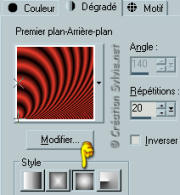
**********
Étape 1.
Ouvrir une nouvelle image 700 x 500 pixels, fond transparent
Outil Pot de peinture
Appliquer la couleur Noire dans la nouvelle image
Étape 2
Calques - Nouveau calque raster
Outil Sélection - Rectangle
Dans la barre d'outil, cliquez sur l'icône Sélection
personnalisée

Haut à 0 - Gauche à 0 - Droite à 200 - Bas à 500
Outil Pot de peinture
Avec le bouton droit de la souris
appliquer la couleur Arrière-plan dans la sélection
Sélections - Modifier - Contracter à 1 pixel
Outil Pot de peinture
Appliquer la couleur Noire dans la sélection
Sélections - Modifier - Contracter à 1 pixel
Outil Pot de peinture
Appliquer le dégradé dans la sélection
Garder la sélection
Étape 3.
Effets - Modules externes - VM Natural - Downstairs
Configuration par défaut
Effets - Effets 3D - Ombre de portée
0 ~ 5 ~ 100 ~ 15.00, couleur Arrière-plan
Sélections - Désélectionner tout
Calques - Dupliquer
Image - Miroir
Vous devriez avoir ceci :
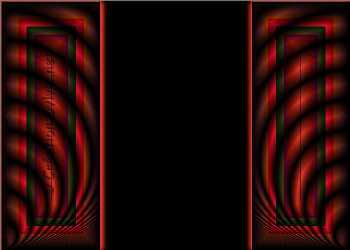
Étape 4.
Aller au tube redGuertel
Édition - Copier
Retourner à l'image 700 x 500
Édition - Coller comme nouveau calque
Placer dans le bas du tag. Bien centrer

Effets - Effets 3D - Ombre de portée
-5 ~ 0 ~ 100 ~ 15.00, couleur
Arrière-plan
Palette des calques
Déplacer le tube en dessous du calque Raster 2
Calques - Dupliquer
Image - Renverser
Étape 5
Aller au tube Gothic
Redimensionner à 77%
Édition - Copier
Retourner à votre tag
Édition - Coller comme nouveau calque
Effets - Effets 3D - Ombre de portée
-5 ~ 0 ~ 100 ~ 15.00, couleur
Arrière-plan
Calques - Dupliquer
Image - Miroir
Effets - Modules externes - Filter Factory Gallery B -
x-diffusion
150 ~ 200
Palette des calques
Réduire l'opacité de la copie à 54
Calques - Agencer - Déplacer vers le bas
Placer les tubes comme ceci :

Palette des calques
Déplacer les deux calques de la femme en dessous du calque
Raster 3 (Ceinture)
Étape 6.
Palette des calques
Activer le calque en haut de la pile
Aller au tube Reißverschluß
Édition - Copier
Retourner à votre tag
Édition - Coller comme nouveau calque
Placer à droite

Calques - Dupliquer
Image - Miroir
Calques - Fusionner - Tous aplatir
Étape 7.
Outil Sélection - Rectangle
Dans la barre d'outil, cliquez sur l'icône Sélection
personnalisée
Haut à 50 - Gauche à 553 - Droite à 647 - Bas à 450
Effets - Effets d'image - Enroulement de page
Configuration suivante :

Sélections - Désélectionner tout
Étape 8.
Aller au tube ReißvH
Édition - Copier
Retourner à votre tag
Édition - Coller comme nouveau calque
Placer comme ceci :

Effets - Effets 3D - Ombre de portée
4 ~ -2 ~ 100 ~ 15.00, couleur Noire
Répéter une autre fois l'Ombre de portée
Calques - Dupliquer
Image - Miroir
Étape 9.
Aller au tube RedFlower
Édition - Copier
Retourner à votre tag
Édition - Coller comme nouveau calque
Placer dans le haut de la fermeture éclair
Étape 10.
Aller au tube RedFlower
Édition - Copier
Retourner à votre tag
Édition - Coller comme nouveau calque
Placer comme ceci :

Étape 11.
Calques - Nouveau calque raster
Outil Pinceau
Repérer le pinceau 3linesslant
Taille à 140
Pas à 33
Rotation à 313
Palette Styles et Textures
Ouvrir la fenêtre de configuration de la couleur Premier plan
Onglet Motif
Repérer un motif Argent
Angle à 0 - Échelle à 100
Appliquer le pinceau à 2 ou 3 reprises comme ceci :

Effets - Modules externes - FM Tile Tools - Blend Emboss
Configuration par défaut
Répéter 2 ou 3 fois.
Calques - Dupliquer
Déplacer la copie en dessous
Calques - Fusionner - Fusionner le calque de dessous
Calques - Dupliquer
Image - Miroir
Étape 12.
Aller au tube LD-2Rozen1
Image - Miroir
Édition - Copier
Retourner à votre tag
Édition - Coller comme nouveau calque
Placer dans le coin inférieur gauche
Effets - Effets 3D - Ombre de portée
4 ~ -2 ~ 100 ~ 25.00, couleur #be101e
Effets - Modules externes - FM Tile Tools - Blend Emboss
Configuration par défaut
Étape 13.
Calques - Nouveau calque raster
Sélections - Sélectionner tout
Outil Pot de peinture
Appliquer le motif Argent dans la sélection
Sélections - Modifier - Contracter à 2 pixels
Outil Pot de peinture
Avec le bouton droit de la souris,
appliquer la couleur Arrière-plan dans la sélection
Sélections - Modifier - Contracter à 3 pixels
Presser la touche Delete (Suppr) de votre clavier
Sélections - Désélectionner tout
Étape 14.
Outil Forme - Rectangle
Style de ligne = Petit tiret
Taille à 2.00
Palette Styles et Textures
Motif Argent en Premier plan
Rendre inactive la couleur Arrière-plan
Tracer un carré à l'intérieur de la bordure rouge
Pour vous aider, zoomer votre tag.
En vous référant à la barre d'état dans le bas de la fenêtre,
positionner la souris à x4, y4.
Tracer votre carré jusqu'à x696, y496.
Calques - Convertir en calque raster
Effets - Effets 3D - Ombre de portée.
1 ~ 1 ~ 100 ~ 2.00, couleur Noire
Répéter l'Ombre de portée en changeant le Vertical et
l'Horizontal à -1.
Étape 15.
Ajouter votre signature
Calques - Fusionner - Fusionner les calques visibles
Voilà ! Votre tag scrap est terminé.
Il ne vous reste plus qu'à le redimensionner si nécessaire
et à l'enregistrer en format JPG, compression 25
J'espère que vous avez aimez faire ce tutoriel. :)

Retour
aux traductions des créations de Daty
Retour au menu Mes Traductions
Retour au menu principal

(Pour m'écrire, cliquez sur ce logo)

Tous droits réservés © 07-11-2006
|